De forma predeterminada, el sistema operativo oculta las extensiones de archivo para que un usuario sin experiencia no las elimine accidentalmente durante la edición. Si no se considera tal, no será difícil habilitar la visualización de extensiones de archivo en Windows 7.

Instrucciones
Paso 1
Abra cualquier carpeta. Por ejemplo, "Mi PC".
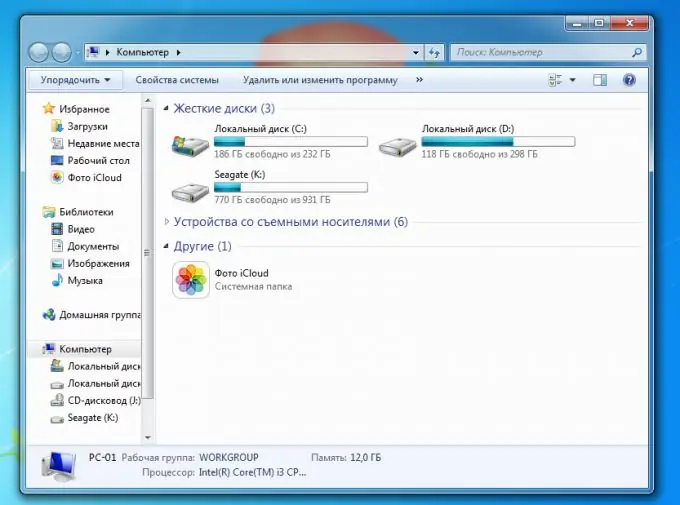
Paso 2
En la esquina superior derecha, seleccione el menú "Organizar" y haga clic en "Opciones de carpeta y búsqueda".
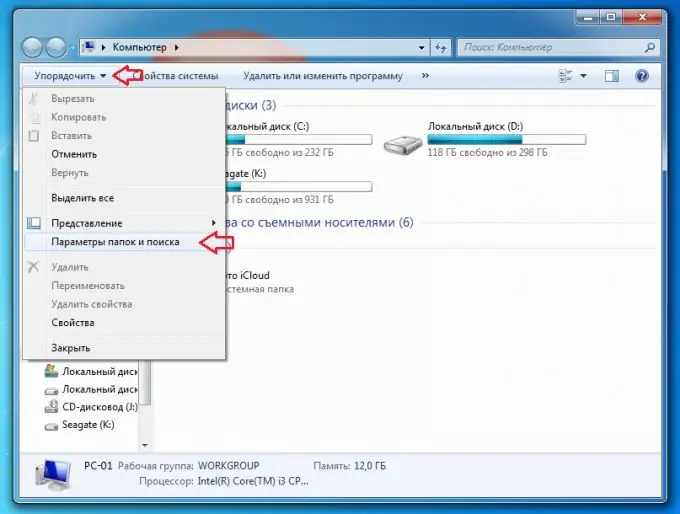
Paso 3
En el menú que se abre, vaya a la pestaña "Ver", desplácese por el menú hasta el final y desmarque la casilla en la parte inferior llamada "Ocultar extensiones para tipos de archivos registrados".
Listo, ahora se muestran las extensiones de archivo habilitadas en su computadora con Windows 7.






